我们都知道,在YouTube上传自制缩略图对于吸引观众来说是非常重要的。这时候,AI的作用就体现出来了!AI YouTube缩略图制作软件为您制作精美的缩略图提供了新的思路,同时可以帮助您轻松做出完美匹配YouTube视频内容的缩略图。
如果您想利用AI制作缩略图来增加YouTube视频的展示量、点击数和观看数,那么一定要试试这三款线上AI YouTube缩略图制作软件!
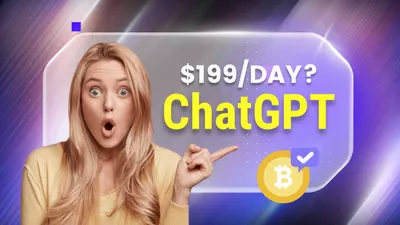
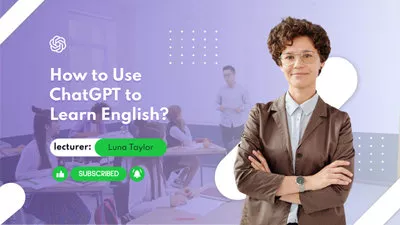

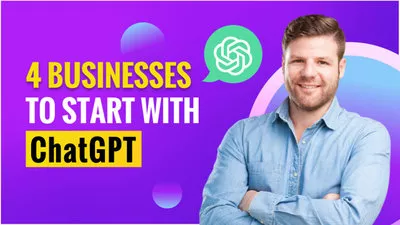
1. FlexClip
FlexClip提供了强大的AI图片生成器和丰富的编辑工具,是一款超好用的AI YouTube缩略图制作软件,可以帮助您轻松做出精美的YouTube缩略图。如果您想剪辑YouTube shorts和其它直式视频或方形视频,FlexClip也可以轻松做到!
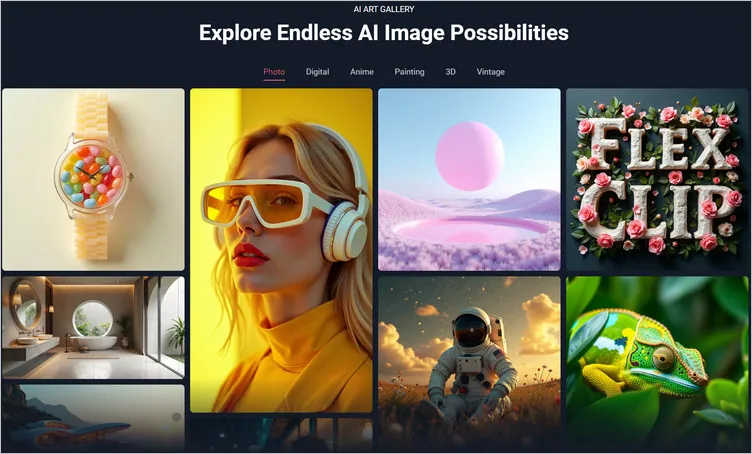
AI图片生成器轻松制作YouTube缩略图 - FlexClip
用AI图片生成器生成精美的YouTube缩略图超级简单。只需要打开AI图片生成器页面,用文字描述想要的图片内容,选择图片风格、模型、比例和图片数量,然后点击「生成」按钮即可。生成图片成功之后,将缩略图添加到FlexClip编辑页面,然后根据自己的需要使用编辑功能美化缩略图,像是AI抠图、添加文字、添加品牌logo、添加精美的贴图等等。
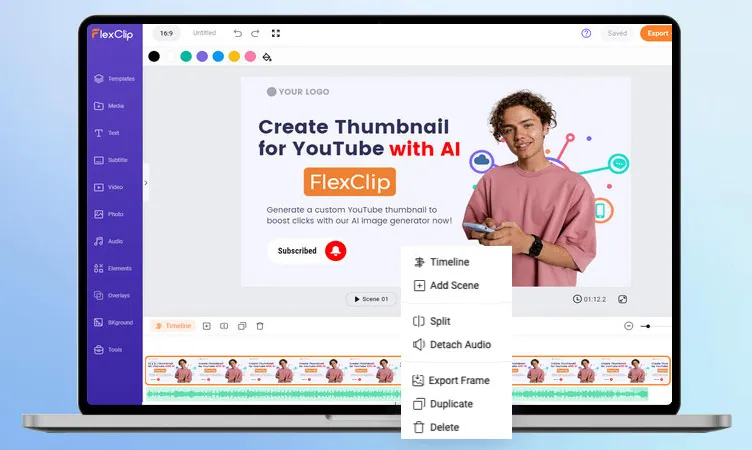
编辑AI缩略图 - FlexClip
FlexClip制作AI YouTube缩略图的功能亮点
2. Simplified
Simplified也是一款超好用的YouTube缩略图制作软件。顾名思义,Simplified可以简化制作YouTube视频缩略图的过程。与其它AI YouTube缩略图制作软件类似,您只需要输入提示词,描述相关视频的内容就可以了。
有了这款软件,您可以使用AI轻松做出亮眼的缩略图,帮您的视频吸引更多观众。缩略图生成之后,您可以使用免费的资源和功能编辑图片,像是添加图片、文字、调整颜色和设计等等。
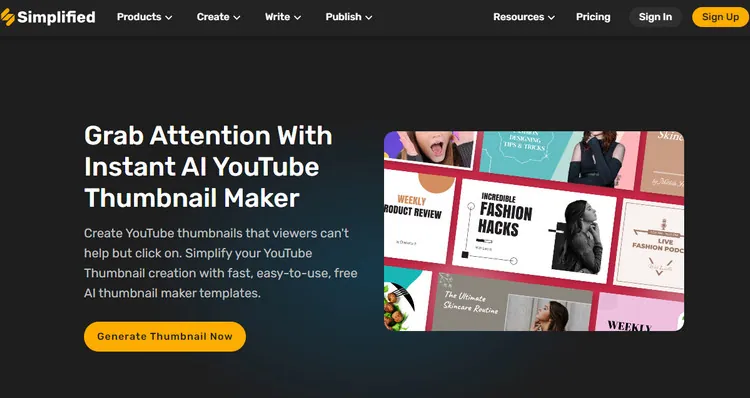
AI YouTube缩略图 - Simplified
Simplified制作AI YouTube缩略图的功能亮点
3. Veed.io
另一款超好用的AI YouTube缩略图制作软件是Veed.io - 一款YouTube内容创作者都喜欢的缩略图制作软件。这款软件界面简介清晰,提供智能算法。您可以用它轻松做出精美的缩略图,让您的视频从众多同类视频中脱颖而出!
这款AI工具可自动完成缩略图设计过程,为您节省大量时间和精力。它可以借助智能算法分析您的视频内容,生成符合视频主题和风格的个性化缩略图,并允许您随意修改设计。但是,在缩略图生成器页面上没有1280x720px的选项。不过不用担心,您可以通过编辑图像来得到想要的YouTube缩略图尺寸。
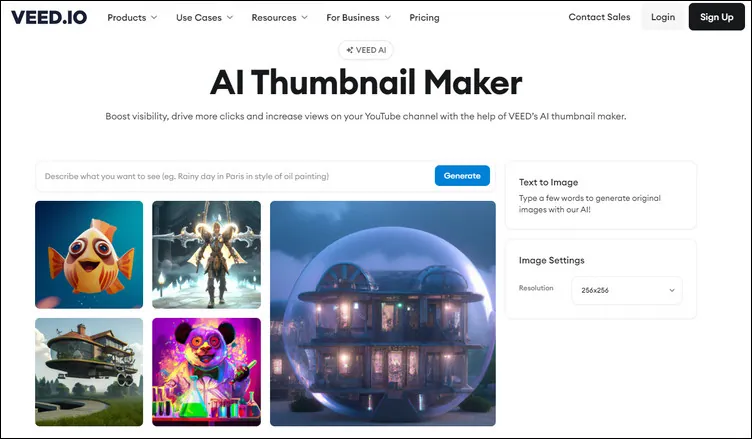
AI YouTube缩略图 - Veed.io
Veed.io制作AI YouTube缩略图的功能亮点
如何使用AI 缩略图制作软件制作YouTube缩略图
迫不及待想要为自己的YouTube视频设计缩略图了?接下来,我们将以FlexClip为例,为您详细介绍用AI制作YouTube缩略图的具体步骤。
步骤1:输入提示词,描述想要的YouTube缩略图
点击上方的「AI生成图片」按钮打开FlexClip的AI文字转图片工具,在文本框中输入文字描述您想要的图片。您也可以利用AI优化您输入的文字,或通过图像识别从现有图片中提取提示词。
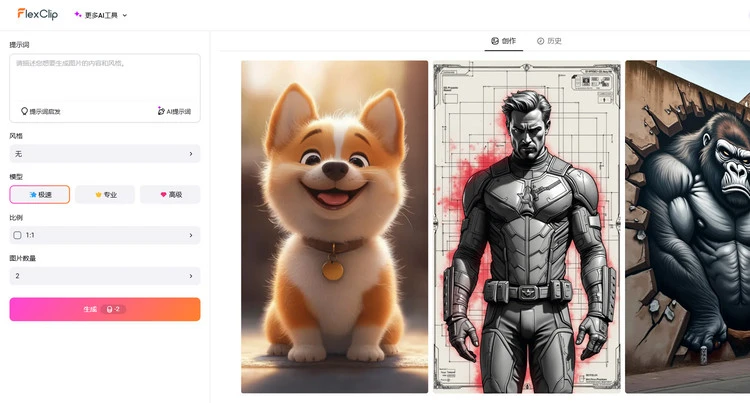
输入提示词描述想要的图片
在这里,我们上传了一张图片,让AI识别图片并提取关键词 - “A woman with long hair wearing headphones, looking at her phone, set against a purple background. Bold text reads "THE BEST PODCAST", with a subtitle "GO LISTEN TODAY", and a date and time below. A play button and a subscribe button are also present”。
步骤2:用AI生成缩略图
接下来,选择图片风格、模型、比例和图片数量,然后点击「生成」。AI会解析提示词,然后快速生成对应的图片。
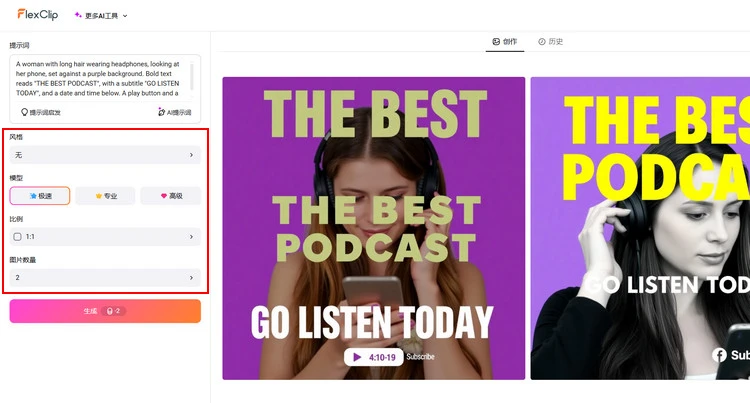
用AI生成缩略图
步骤3:下载AI YouTube缩略图或继续编辑
生成图片之后,您可以选择最满意的一张直接下载到电脑上。如果需要继续编辑或者修改一些小错误的话,FlexClip也提供了强大的编辑工具。
打开「历史记录」页面,找到需要编辑的图片,单击,选择「马上制作视频」并进入编辑页面。然后,您可以根据自己的需要去除图片背景、添加文字和贴图、添加图片描边等等。
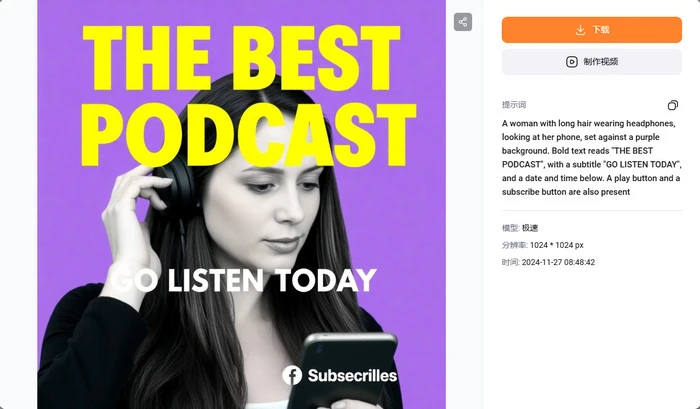
下载图片或继续编辑
步骤4:编辑并美化AI缩略图
现在就可以用文字和其它元素继续编辑缩略图了,比如订阅按钮或品牌logo。您也可以使用AI抠图工具,移除缩略图的背景,然后添加其它创意背景。
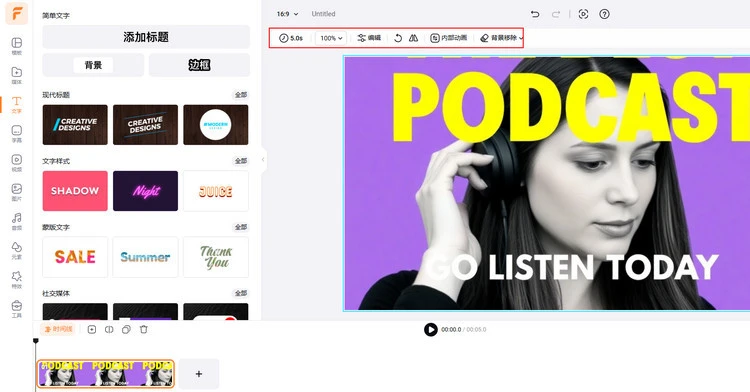
美化AI缩略图
还不知道该如何编辑缩略图吗?这里有一些模板可以给您提供灵感。
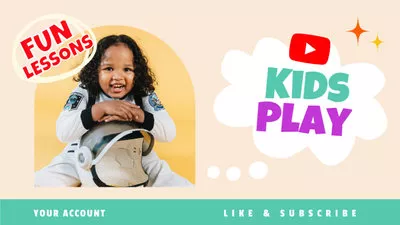

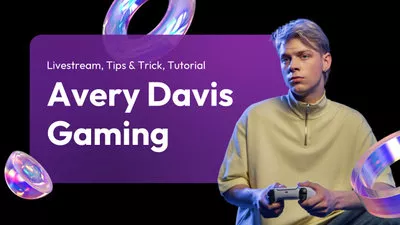

步骤5:保存编辑后的AI YouTube缩略图
最后,在时间线上右击图片轨道,选择「输出画面」,然后将输出的图片保存到电脑上。您也可以选择继续编辑,输出视频,然后直接上传到YouTube。
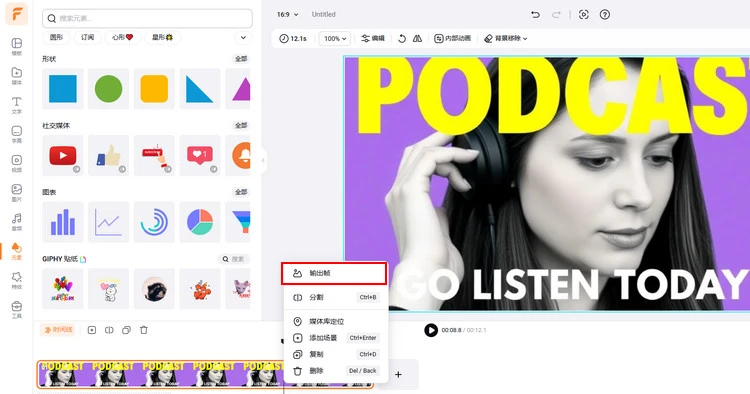
保存编辑后的AI YouTube缩略图
结语
以上就是关于线上AI YouTube缩略图制作软件的全部内容了。挑选一个喜欢的软件,为您的YouTube视频制作一张独一无二的精美缩略图吧!


